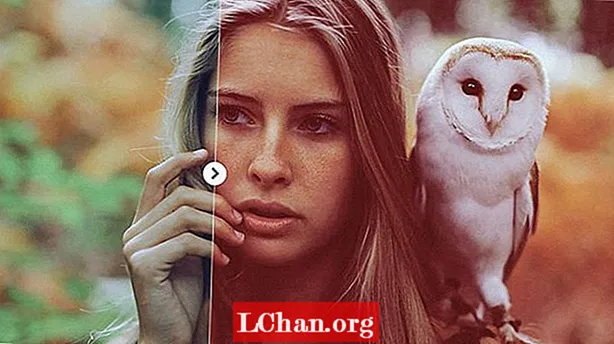Innhold
- Løsning 1. Fjern beskyttelsen av Excel-arbeidsbok med åpent passord
- Løsning 2. Fjern beskyttelsen av Excel-arbeidsbok med strukturpassord
- Løsning 3. Fjern beskyttelsen av Excel-arbeidsbokstrukturen med VBA-kode
- Løsning 4. Fjern beskyttelsen av Excel-arbeidsbok med Excel Password Recovery-verktøyet
- Sammendrag
Excel er en av de mest populære applikasjonene i forretningslivet vårt. Ikke rart at det er mange sensitive data lagret i Excel-arbeidsbøker og ark. Excel gir metoder for å sikre data ved å beskytte dem med passord. Men Excel tilbyr også mye mer enn bare å bruke passord på komplette arbeidsbøker. Du kan også beskytte innholdet på enkeltark, områder på regneark og enkeltceller. I denne artikkelen vil du lære alt dette: Fra å beskytte hele arbeidsbøker til enkeltceller. Enda bedre: du lærer hvordan du gjør det ubeskytt Excel-arbeidsbok med eller uten passord.
- Løsning 1. Fjern beskyttelsen av Excel-arbeidsbok med åpent passord
- Løsning 2: Fjern beskyttelsen av Excel-arbeidsbok med strukturpassord
- Løsning 3. Fjern beskyttelsen av Excel-arbeidsbokstrukturen med VBA-kode
- Løsning 4. Fjern beskyttelsen av Excel-arbeidsbok med verktøyet for gjenoppretting av passord for Excel
Løsning 1. Fjern beskyttelsen av Excel-arbeidsbok med åpent passord
Når du beskytter en arbeidsbok med et passord, må du oppgi dette passordet før du kan åpne den. Hvis du stiller dette spørsmålet, hvordan beskytter jeg en Excel-arbeidsbok, følg trinnene nedenfor: Åpne Excel-fil med et passord.
1. Klikk på Fil> Info> Beskytt arbeidsbok> Krypter med passord.
2. I dialogboksen Krypter dokument fjerner du de små svarte prikkene fra passordtekstboksen for å sette den tom. Og klikk deretter på OK.
3. Nå er Excel-filen ubeskyttet, den ber ikke om passord lenger neste gang du åpner den.
Løsning 2. Fjern beskyttelsen av Excel-arbeidsbok med strukturpassord
Når passordet ditt beskytter Excel-arbeidsbokstrukturen, kan du ikke endre strukturen til arbeidsboken, for eksempel å legge til et ark eller slette et ark. Men du er fortsatt i stand til å redigere dataene på arket. Hvis du vil redigere Excel-arbeidsbokstrukturen, må du fjerne beskyttelsen til Excel-arbeidsbokstrukturen.
1. Åpne Excel-filen, klikk på Gjennomgang, og klikk deretter på Beskytt arbeidsbok.

2. Skriv inn riktig passord for å fjerne beskyttelsen av Excel-arbeidsbok.
Løsning 3. Fjern beskyttelsen av Excel-arbeidsbokstrukturen med VBA-kode
Men hvordan åpner jeg den passordbeskyttede Excel-filen hvis passordet er glemt? Excel-filen kan ikke beskyttes når den er låst. Du kan gjenopprette det glemte passordet først, og deretter bruke det til å låse opp Excel-filen. Her er en løsning ved å bruke VBA-kode uten passord.
1. Åpne Excel-filen, trykk "Alt + F11" for å åpne Microsoft Visual Basic for Applications.
2. Klikk på Sett inn, velg Modul.

3. Skriv inn VBA-koden på modulen.

4. Trykk på F5 eller klikk på Run-knappen for å utføre den.
5. Vent litt til den svarer. Når arbeidsbokstrukturen er ubeskyttet, kan du redigere den uten å bli bedt om passord.
Løsning 4. Fjern beskyttelsen av Excel-arbeidsbok med Excel Password Recovery-verktøyet
Hvis VBA-kodene ikke kan oppheve beskyttelsen av Excel-arbeidsbokstrukturen eller arbeidsboken, kan du få hjelp til å avbeskytte tuneren for arbeidsbok, for eksempel PassFab for Excel, som kan hjelpe deg med å beskytte Excel-arbeidsboken / regnearket på få sekunder.
Excel Password Recovery-programvaren fra PassFab lykkes med å gjenopprette Excel-passord. Jeg har personlig brukt det til å gjenopprette Excel-passord. Programmet er gratis å laste ned.
Med PassFab for Excel trenger du ikke bekymre deg for å miste eller glemme passord for Excel, da det gjør det mulig å gjenopprette åpne Excel-passord og fjerne Excel-begrensningspassord. Å beskytte Excel-arbeidsbøker blir så mye enklere for deg!
Når du velger programvare som PassFab for Excel, er henting av passordene garantert. Selv om passordene er programmert på en slik måte at folket ikke vil kunne tyde dem, vil det lykkes å finne ut av det. Enten passordet er kort eller langt og komplekst, kan du få resultater i løpet av øyeblikk og gjenopprette til og med passord på andre språk.
Enkle trinn for å avbeskytte Excel-arbeidsbok:
Trinn 1: Klikk for å laste ned og installere PassFab for Excel.
Trinn 2: Klikk "Fjern Excel-begrensningspassord".

Trinn 3: Klikk "Legg til-knapp" for å importere den beskyttede Excel-filen.

Trinn 4: Klikk "Fjern" for å begynne å fjerne.

Nå er Excel-begrensningspassordet fjernet, og du kan fjerne beskyttelsen for Excel-arbeidsboken.

Her er en videoopplæring om hvordan du avbeskytter Excel-ark uten passord, som også fungerer for Excel-arbeidsbok:
PassFab for Excel hjelper også til å gjenopprette Excel-passord. Hvis du mistet passordet ditt for å åpne Excel-filen, vil PassFab for Excel få deg dekket!
Sammendrag
Oppsummert, mange ganger vil personer som forlater selskaper ta passordene sine med seg, og du trenger et gjenopprettingsprogram for å få tilgang til alle nødvendige Excel-programmer. Eller kanskje du bare aldri kan huske Excel-beskyttelseskoden din? Ikke frykt det er mange løsninger, inkludert gratis programmer som kan låse opp regnearket igjen.
Det kan være veldig nyttig å passordbeskytte regneark slik at andre ikke ved et uhell (eller til og med bevisst) overskriver verdifulle data om formler og funksjoner. Imidlertid er det tidspunkter når du trenger å beskytte noen celler, men la andre brukere få tilgang til og redigere andre celler på samme regneark. Ved første øyekast virker dette som en usannsynlig ting å kunne gjøre, men det er faktisk veldig enkelt å oppnå.